AirPlay 2 otvára medzery v priemysle reproduktorov a čoraz viac značiek sa rozhodlo zahrnúť do svojich zariadení štandard Apple. Vďaka nemu si môžeme užívať multiroom (alebo multiroom) a púšťajte rovnakú hudbu vo všetkých miestnostiach domu, alebo naopak, hrajte v každej z nich iný obsah. Ale tiež nám ponúka možnosť ovládania reproduktorov cez Siri.
Ak si myslíte, že HomePod nie je to, čo hľadáte, podľa ceny alebo funkcií, je dôležité, aby ste vedeli, že akýkoľvek reproduktor s AirPlay 2, môžete ho ovládať cez Siri z vášho iPhonu alebo iPadu, takže môžete požiadať asistenta spoločnosti Apple, aby vám pomocou hlasu prehral obľúbenú hudbu alebo podcast na reproduktore, ktorý chcete. Vysvetľujeme, ako ju nakonfigurovať a spravovať.

Pridať na domovskú stránku
K našej sieti WiFi musí byť pripojený akýkoľvek reproduktor AirPlay, a to sa deje prostredníctvom vlastnej aplikácie značky. Toto vám už umožní prístup do multiroomu, ale nebudete môcť ovládať cez Siri. Aby ste mohli využívať výhody všetkého, čo nám AirPlay 2 ponúka, musíte do aplikácie Home pridať reproduktor, akoby to bolo príslušenstvo HomeKit. Musíte postupovať podľa pokynov uvedených vo videu alebo na nasledujúcom obrázku.
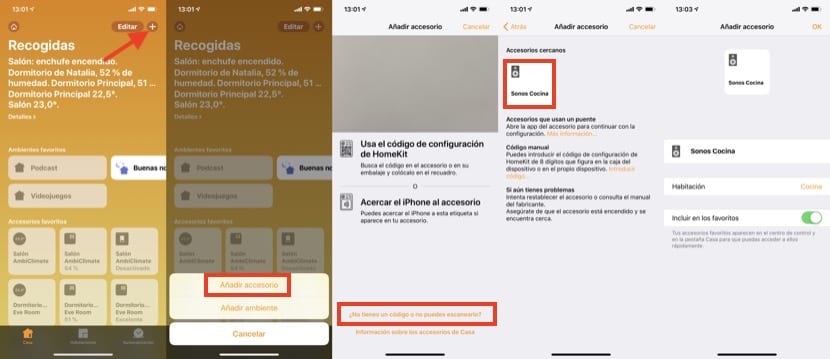
Meno, ktoré reproduktoru dáte, ako aj miestnosť, v ktorej ho umiestnite, sú veľmi dôležité, pretože to bude spôsob, akým ho Siri rozpozná. Vždy sa na ňu môžete odvolať podľa názvu (v mojom príklade Sonos Kitchen) alebo podľa miestnosti (kuchynský reproduktor). Ak je v miestnosti viac reproduktorov, bude všetkým hovoriť Siri (reproduktory v miestnosti) bez toho, aby ste ich pomenovali jeden po druhom.
Privolajte Siriho
Po dokončení budete môcť vyvolať Siri z vášho iPhone alebo iPadu a naznačiť, čo chcete počuť na reproduktore. Nezabudnite použiť meno alebo miestnosť na jeho identifikáciu a že všetko funguje správne. Niektoré príklady:
- Chcem počúvať svoju obľúbenú hudbu na kuchynskom reproduktore
- Chcem počuť zoznam skladieb „x“ na reproduktoroch v obývacej izbe
- Chcem si vypočuť najnovší podcast Actualidad iPhone na reproduktor v spálni
Základné požiadavky sú také aplikácie, ktoré používate na prehrávanie, sú kompatibilné so Siri, napríklad niečo, čo sa nestane. Ak ste používateľom Apple Music alebo Podcastov, môžete to urobiť bez akýchkoľvek problémov.
